✈️ Kan du ladda din telefon på ett flygplan? 📱
✈️ Är det möjligt att ladda sin telefon under flygresan? 📱 Oavsett om du flyger ofta eller bara gör en kort resa är en av de frågor som ofta dyker upp …
Läs artikel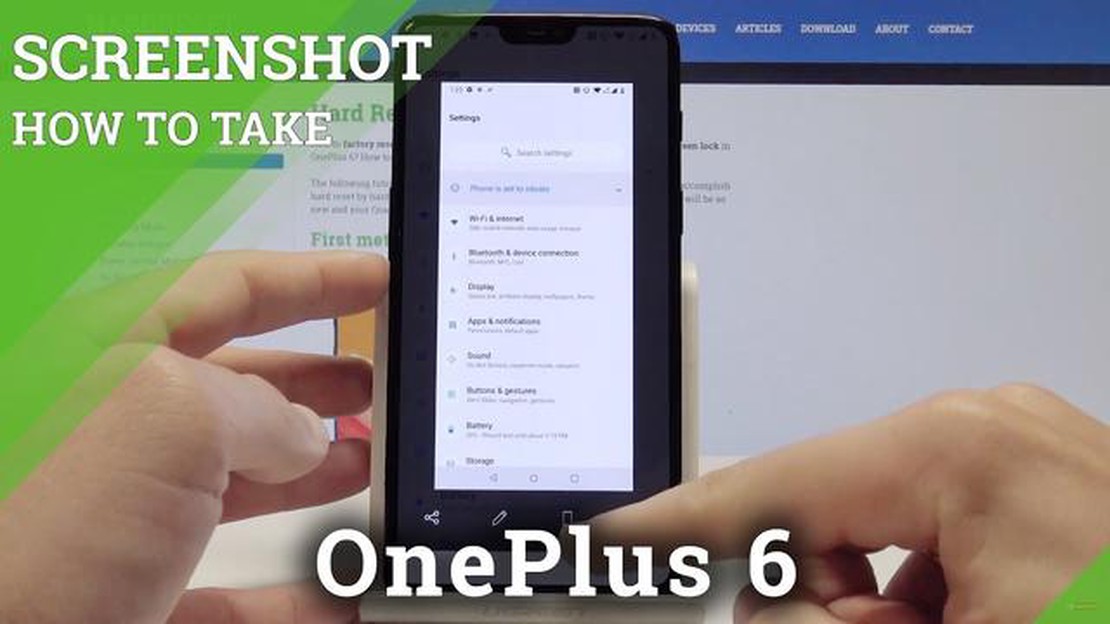
Om du äger en OnePlus 6 kan det hända att du behöver ta en skärmdump då och då. Oavsett om det är för att spara en viktig konversation, dokumentera ett problem med din telefon eller dela ett roligt meme med dina vänner, kan det vara ett användbart verktyg att ta en skärmdump. Tack och lov har OnePlus gjort det otroligt enkelt att ta en skärmdump på sina enheter, inklusive OnePlus 6. I den här artikeln kommer vi att utforska fyra olika metoder som du kan använda för att ta en skärmdump på din OnePlus 6.
Metod 1: Använda de fysiska knapparna
Det enklaste sättet att ta en skärmdump på din OnePlus 6 är att använda de fysiska knapparna på din enhet. Håll helt enkelt ned volym ned-knappen och strömknappen exakt samtidigt tills du ser en snabb animering eller hör ett slutarljud. Skärmen blinkar en kort stund, vilket indikerar att skärmdumpen har tagits. Du kan sedan hitta skärmdumpen i telefonens galleri eller meddelandepanel.
Metod 2: Använda gesten att svepa med tre fingrar
Om du föredrar ett handsfree-tillvägagångssätt kan du aktivera svepningen med tre fingrar på din OnePlus 6. Med den här funktionen kan du ta en skärmdump genom att helt enkelt svepa nedåt på skärmen med tre fingrar. För att aktivera den här gesten, gå till telefonens inställningar, välj “Knappar och gester” och växla till alternativet “Skärmdump med tre fingrar”. När det är aktiverat kan du enkelt ta skärmdumpar genom att svepa nedåt på skärmen med tre fingrar samtidigt.
Metod 3: Använda skärmdumpsikonen i snabbinställningspanelen
Om du vill ha snabb åtkomst till skärmdumpfunktionen kan du lägga till skärmdumpsikonen i telefonens snabbinställningspanel. Svep bara nedåt på skärmen för att öppna meddelandepanelen och svep sedan nedåt igen för att komma åt snabbinställningspanelen. Därifrån kan du redigera panelen och lägga till rutan “Skärmdump”. När den har lagts till kan du enkelt ta skärmdumpar genom att trycka på skärmdumpsikonen i snabbinställningspanelen.
Metod 4: Använda skärmdumpsprogram från tredje part
Om du är ute efter mer avancerade skärmdumpsfunktioner, t.ex. redigering eller rullning av skärmdumpar, kan du ladda ner skärmdumpsappar från tredje part från Google Play Store. Dessa appar erbjuder ofta ytterligare funktioner och anpassningsalternativ som kan passa dina behov bättre. Några populära skärmdumpsappar för OnePlus 6 är Screenshot Easy, Screenshot Capture och Screen Master. Sök helt enkelt efter dessa appar i Google Play Store och följ instruktionerna för att installera och använda dem på din enhet.
Sammanfattningsvis är det en enkel och okomplicerad process att ta en skärmdump på din OnePlus 6. Oavsett om du föredrar att använda de fysiska knapparna, aktivera gesten att svepa med tre fingrar, lägga till skärmdumpsikonen i snabbinställningspanelen eller använda skärmdumpappar från tredje part har du flera alternativ att välja mellan. Experimentera med dessa metoder och hitta den som fungerar bäst för dig!
Om du är en OnePlus 6-användare kan du ofta behöva ta en skärmdump av något på din enhet. Lyckligtvis erbjuder OnePlus 6 flera praktiska metoder för att ta skärmdumpar.
Med dessa fyra praktiska metoder till ditt förfogande har det aldrig varit enklare att ta en skärmdump på din OnePlus 6. Välj den metod som passar dig bäst och börja fånga de viktiga ögonblicken eller informationen på din enhet.
Läs också: Tf-kort vs SD-kort: en komplett guide
Följ dessa steg för att ta en skärmdump på din OnePlus 6 med hjälp av de fysiska knapparna:
Om du föredrar att använda den inbyggda skärmdumpfunktionen i Android kan du ta en skärmdump på din OnePlus 6 genom att följa dessa steg:
Läs också: Enkla lösningar för att eliminera Instagram Lag på iPhone och Android
Med den här metoden kan du snabbt och enkelt ta skärmdumpar utan att behöva installera några ytterligare appar eller verktyg på din OnePlus 6. Det är ett bekvämt alternativ för dem som föredrar att använda de inbyggda funktionerna i Android-operativsystemet.
Om du föredrar ett mer intuitivt och praktiskt tillvägagångssätt för att ta en skärmdump på din OnePlus 6 kan du använda OnePlus Gestures-funktionen. Med den här funktionen kan du ta en skärmdump genom att helt enkelt svepa eller rita en gest på enhetens skärm.
Så här använder du OnePlus Gestures för att ta en skärmdump:
Denna metod erbjuder ett snabbt och bekvämt sätt att ta skärmdumpar på din OnePlus 6 utan att behöva trycka på några fysiska knappar. Det är särskilt användbart om du ofta behöver ta skärmdumpar när du använder din enhet.
För att ta en skärmdump på OnePlus 6 kan du använda kombinationen strömknapp och volym ned-knapp. Tryck helt enkelt på och håll ned strömknappen och volym ned-knappen samtidigt tills du ser en blixt på skärmen. Skärmdumpen sparas i telefonens galleri.
Ja, förutom kombinationen av strömknappen och volym ned-knappen kan du också använda trefingersvepningen för att ta en skärmdump på OnePlus 6. Aktivera helt enkelt skärmdumpsgesten med tre fingrar i telefonens inställningar och svep sedan nedåt på skärmen med tre fingrar för att ta en skärmdump.
Ja, du kan anpassa metoden för att ta skärmdumpar på OnePlus 6. I telefonens inställningar går du till avsnittet “Knappar och gester” och väljer sedan “Anpassa genväg” under alternativet “Navigeringsfält och gester”. Därifrån kan du välja den metod för skärmdump som du föredrar.
Ja, det är möjligt att redigera skärmdumparna efter att ha tagit dem på OnePlus 6. När du har tagit en skärmdump kan du omedelbart trycka på meddelandet som visas för att öppna skärmdumpen i den inbyggda bildredigeraren. Därifrån kan du beskära, kommentera eller göra andra ändringar i skärmdumpen innan du sparar eller delar den.
Ja, det finns flera tredjepartsappar tillgängliga i Google Play Store som kan användas för att ta skärmdumpar på OnePlus 6. Några populära alternativ är Screenshot Easy, Screen Master och Screenshot Snap. Dessa appar erbjuder ytterligare funktioner och anpassningsalternativ för att ta och redigera skärmdumpar på din enhet.
Det finns fyra olika sätt att ta en skärmdump på OnePlus 6. Du kan använda strömknappen och volym ned-knappen samtidigt, aktivera skärmdump med tre fingrar, använda panelen för snabbinställningar eller aktivera röstkommandot “OK Google, ta en skärmdump”.
✈️ Är det möjligt att ladda sin telefon under flygresan? 📱 Oavsett om du flyger ofta eller bara gör en kort resa är en av de frågor som ofta dyker upp …
Läs artikelAndroids nya funktion “Ambient Mode” förvandlar din telefon till en smart skärm under laddning Android-användare har nyligen fått ta del av en ny …
Läs artikel400+ bästa fräcka citat för bildtexter på Instagram Instagram är en av de mest populära sociala medieplattformarna där människor delar med sig av sina …
Läs artikelHur man återställer kamerainställningar på RealMe 6i Om du har en RealMe 6i-smartphone och upptäcker att kamerainställningarna inte ger önskat …
Läs artikelHur man fixar problem med att para ihop Galaxy Buds Galaxy Buds är ett populärt trådlöst hörlursalternativ från Samsung som erbjuder en sömlös …
Läs artikelHur man fixar Steam Family Sharing som inte fungerar 2023 Steams familjedelningsfunktion har varit ett populärt sätt för spelare att dela sina …
Läs artikel